iPhone 使用手冊
- 歡迎使用
-
- 支援的機型
- iPhone 8
- iPhone 8 Plus
- iPhone X
- iPhone XR
- iPhone XS
- iPhone XS Max
- iPhone 11
- iPhone 11 Pro
- iPhone 11 Pro Max
- iPhone SE(第二代)
- iPhone 12 mini
- iPhone 12
- iPhone 12 Pro
- iPhone 12 Pro Max
- iPhone 13 mini
- iPhone 13
- iPhone 13 Pro
- iPhone 13 Pro Max
- iPhone SE(第三代)
- iPhone 14
- iPhone 14 Plus
- iPhone 14 Pro
- iPhone 14 Pro Max
- iOS 16 的新功能
- 版權聲明
在 iPhone 上分享照片和影片
你可以在「郵件」、「訊息」或你安裝的其他 App 中,從「照片」App ![]() 分享照片和影片。「照片」甚至會幫你挑選活動的最佳照片,並給你選擇分享對象的建議。
分享照片和影片。「照片」甚至會幫你挑選活動的最佳照片,並給你選擇分享對象的建議。
分享照片和影片
分享單一照片或影片:打開照片或影片,點一下
 ,然後選擇分享選項。
,然後選擇分享選項。分享多張照片或多個影片:檢視含有多個縮覽圖的畫面時,點一下「選取」,然後點一下你要分享的照片和影片縮覽圖。點一下
 ,然後選擇分享選項。
,然後選擇分享選項。分享來自日或月的照片或影片:點一下「圖庫」,點一下「日」或「月」,點一下
 ,然後點一下「分享照片」並選擇一個分享選項。
,然後點一下「分享照片」並選擇一個分享選項。
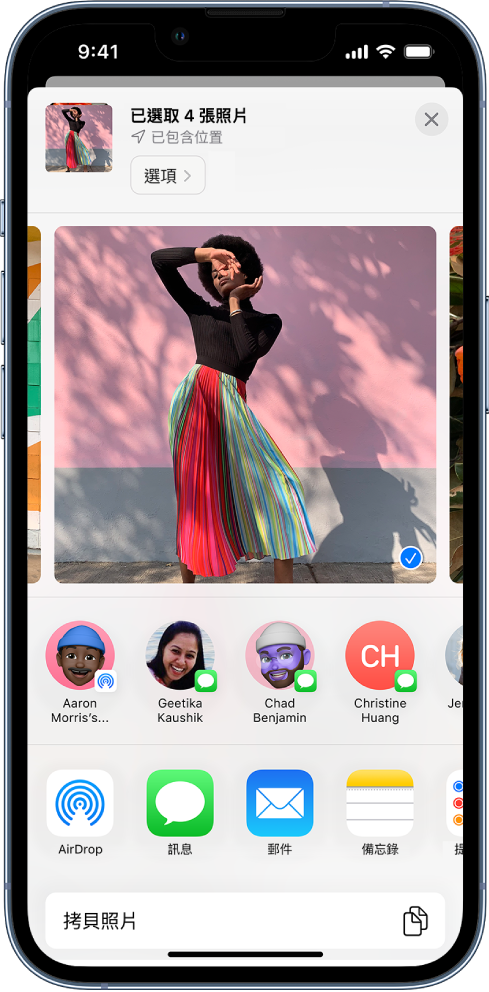
開啟「iCloud 照片」後,你可使用 iCloud 連結分享多張完整品質的照片。iCloud 連結會維持 30 天有效,任何人皆可檢視,且可使用任何 App 分享,例如「訊息」或「郵件」。
你也可以使用「共享的相簿」來只與你選擇的人分享照片和影片。請參閱:搭配 iPhone 使用 iCloud「共享的相簿」。
【注意】附件的大小限制視你的服務供應商而定。若為不支援「原況照片」的裝置或服務,會以靜態照片分享「原況照片」。
透過「分享建議」分享照片
「分享建議」會針對你可能想分享的活動建議一組照片,並根據照片中的成員建議你可能想與其分享的對象。你與其分享的人會收到一則訊息,其中包含 iCloud.com 的連結以查看你的照片。你分享的選集在 30 天內有效,但你可以隨時停止分享選集。
「iCloud 照片」必須開啟才能查看「分享建議」,但任何人都可以檢視你分享的照片。
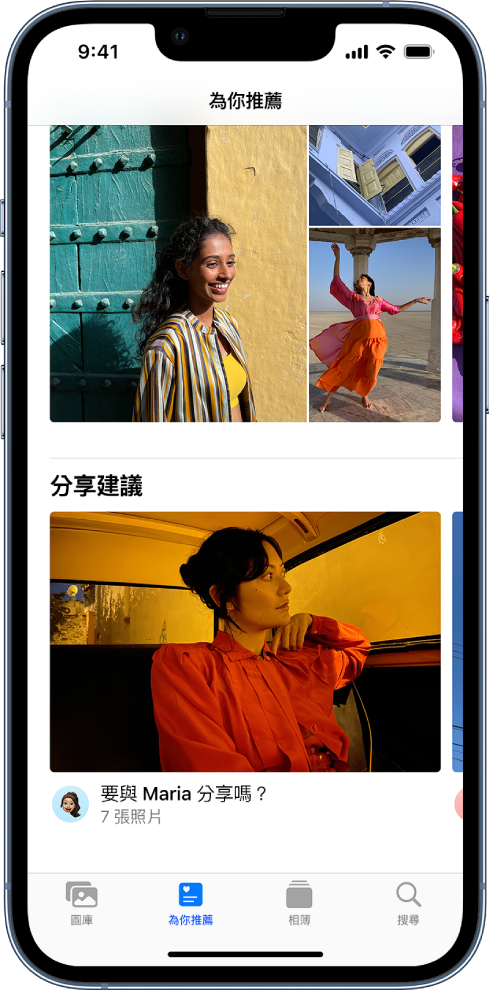
「照片」使用你在「人物」相簿中設定的身分來識別照片中的人物。請參閱:在「照片」中尋找和識別人物。如果建議照片中的某個人未在你的「人物」相簿中識別,系統會提示你為他們製作聯絡人,然後才能分享照片。請參閱:加入和使用聯絡資訊。
點一下「為你推薦」,然後點一下「分享建議」下的照片選集。
如果要從選集中移除任何照片,請點一下「選取」。
點一下「下一步」,然後點一下「在訊息中分享」。
「照片」會建議你與參加相同活動的人分享你拍攝的照片。點一下建議的聯絡人或點一下「加入成員」來與更多人共享。
點一下
 。
。你分享照片後,系統會提示收件人與你分享他們所拍攝的該活動照片。
若要從「分享建議」中移除照片選集,點一下選集,點一下 ![]() ,然後點一下「移除分享建議」。
,然後點一下「移除分享建議」。
若要停止分享你已傳送的連結,請點一下「為你推薦」,然後點一下「iCloud 連結」下的選集。點一下 ![]() ,然後點一下「停止分享」。
,然後點一下「停止分享」。
需要更多幫助嗎?請參閱 Apple 支援文章:使用「照片」中的「分享建議」。
儲存或分享你收到的照片或影片
從電子郵件:如有需要,點一下來下載項目,然後點一下
 。或者按住項目,然後選擇分享或儲存選項。
。或者按住項目,然後選擇分享或儲存選項。從簡訊:點一下對話中的照片或影片,點一下
 ,然後選擇分享或儲存選項。你也可以點一下「訊息」對話中的
,然後選擇分享或儲存選項。你也可以點一下「訊息」對話中的  ,將照片或影片直接儲存到你的照片圖庫。
,將照片或影片直接儲存到你的照片圖庫。從 iCloud 連結:點一下「訊息」對話中的
 ,將收藏直接儲存到你的照片圖庫。若要分享收藏,請打開「照片」,點一下「為你推薦」,然後點一下「iCloud 連結」下的收藏。點一下
,將收藏直接儲存到你的照片圖庫。若要分享收藏,請打開「照片」,點一下「為你推薦」,然後點一下「iCloud 連結」下的收藏。點一下  ,然後點一下「分享」。
,然後點一下「分享」。